Sieci VPN najczęściej stosowane są w celu umożliwienia pracownikom większych firm wygodną prace z domu. Po nawiązaniu połączenia komputer pomimo tego, że fizycznie jest poza siedzibą firmy logicznie znajduje się wewnątrz jej sieci. Tworzony jest szyfrowany tunel umożliwiający komunikację komputera w domu z tymi w pracy.
Skonfigurowanie połączenia VPN na Macu przebiega praktycznie tak samo na każdej jego wersji OS X. Do poprawnego ustawienia połączenia potrzebne będą trzy rzeczy: adres serwera z którym trzeba się połączyć, nazwa użytkownika i hasło. Oprócz tego potrzebna będzie informacja na temat użytego protokołu, choć aktualnie produkowane urządzenia wspierają większość dostępnych.
W przykładzie konfigurowane będzie połączenie z adresem vpn.mojapraca.pl, a login oraz hasło to kolejno: mojLogin i mojeHaslo, ponadto użyty będzie popularny protokół PPTP.
Najpierw trzeba uruchomić Preferencje systemowe i kliknąć na ikonę Sieci. Następnie kliknąć na znajdujący się w lewym-dolnym rogu przycisk + i w okienku jakie zostanie wyświetlone wybrać interfejs VPN, a w polu Typ VPN wybrać obsługiwany protokół (w tym wypadku PPTP). Następnie trzeba wpisać wygodną Nazwę usługi i kliknąć przycisk Utwórz.
Następnie w polu Adres serwera wpisać vpn.mojapraca.pl, a w Nazwa konta: mojLogin. Na koniec trzeba kliknąć w przycisk Ustawienia uwierzytelniania… i wypełnić pole Hasło.
Powyższe ustawienia powinny wystarczyć do nawiązania połączenia. Warto jednak zastanowić się nad ustawieniem kilku dodatkowych opcji:
- W polu Szyfrowanie warto wybrać Maksymalne (tylko 128-bitowe). Dzięki temu Mac przy połączeniu będzie używał najmocniejszego dostępnego szyfrowania.
- Zaznaczenie Pokazuj status VPN na pasku menu umożliwi łatwe monitorowanie, połączenie i rozłączenie się z siecią bez konieczności wchodzenia do Preferencji systemu. Wszystkie te czynności będzie można wykonać za pośrednictwem ikonki wyświetlającej się w pasku menu.
- Trzecia opcja: Kieruj cały ruch przez połączenie VPN dostępna jest po kliknięciu przycisku Zaawansowane. Jej zaznaczenie spowoduje, że cały ruch będzie kierowany przez połączenie VPN, co jest konieczne w sytuacjach gdy sieć do której następuje połączenie sama komunikuje się za pomocą tunelu VPN z inną siecią.
Gdyby połączenie nie chciało się nawiązać w pierwszej kolejności trzeba zweryfikować poprawność użytego protokołu, loginu i hasła. W dalszej kolejności warto sprawdzić poziom szyfrowania, jednakże należy unikać ustawiania słabego, lub żadnego.
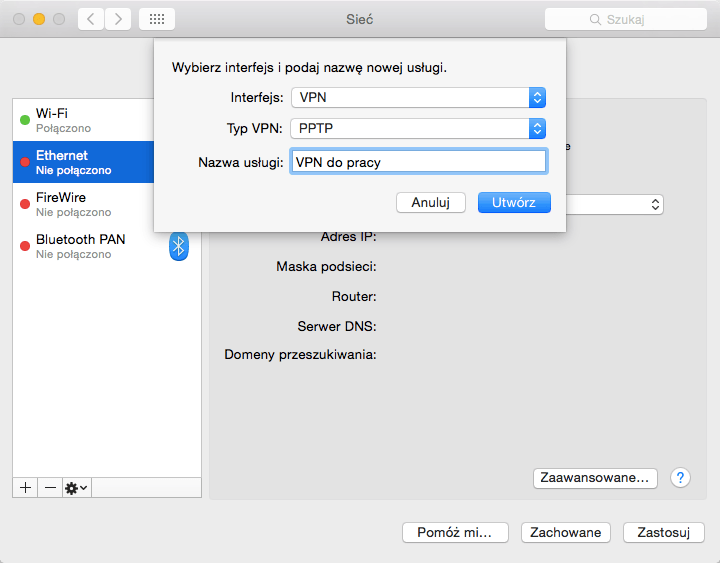
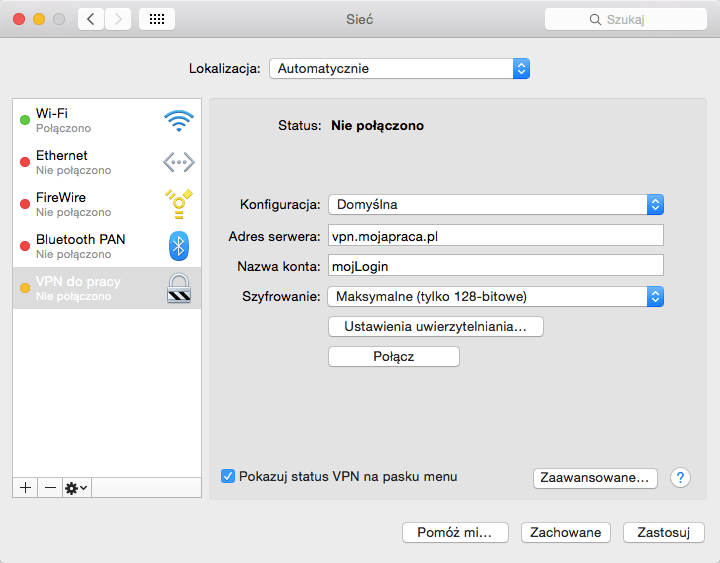
Skomentuj